- Os usuários do Windows 11 estão reclamando que as opções de login não estão funcionando ao inicializar o sistema operacional.
- Isso pode ser devido a configurações mal configuradas, um perfil de usuário corrompido, executando uma versão desatualizada do Windows, entre outros problemas.
- Além disso, aprenda como alterar a senha junto com as várias opções de login disponíveis no Windows 11.
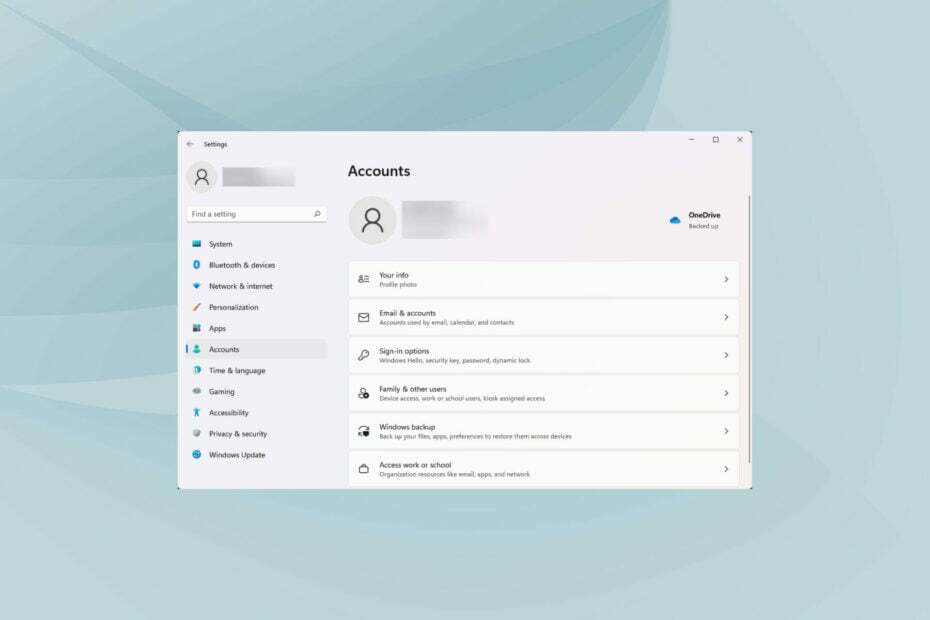
XINSTALAR CLICANDO NO ARQUIVO DE DOWNLOAD
Este software irá reparar erros comuns de computador, protegê-lo contra perda de arquivos, malware, falha de hardware e otimizar seu PC para desempenho máximo. Corrija problemas do PC e remova vírus agora em 3 etapas fáceis:
- Baixe a ferramenta de reparo Restoro PC que vem com tecnologias patenteadas (patente disponível aqui).
- Clique Inicia escaneamento para encontrar problemas do Windows que podem estar causando problemas no PC.
- Clique Reparar tudo para corrigir problemas que afetam a segurança e o desempenho do seu computador
- Restoro foi baixado por 0 leitores este mês.
Chegou o Windows 11, o último da série da Microsoft! Usuários com PCs compatíveis agora podem fazer o atualize usando o assistente de instalação ou Windows Update, entre outras opções. Porém, muitos deles relataram que as opções de login do Windows 11 não estão funcionando.
Principalmente os usuários não conseguem fazer login com suas senhas. Embora o pin ou biométrico pareça funcionar bem no login, eles não conseguem encontrar a opção de fazer login por meio da senha da conta.
Nas seções a seguir, iremos guiá-lo pelas opções de login do Windows 11 que não estão funcionando e pela alteração da senha de login em Configurações.
Quais são as várias opções de entrada disponíveis no Windows 11?
Existem seis opções de login disponíveis para usuários no Windows 11 e todas estão listadas abaixo:
- Reconhecimento facial
- Reconhecimento de impressão digital
- Alfinete
- Chave de segurança
- Senha
- Senha de imagem
Das seis opções listadas aqui, as duas primeiras não estão disponíveis para todos os PCs, uma vez que um hardware específico é necessário nesses casos. Você pode conferir todos eles no Configurações da conta e escolha aquele que melhor se adapta às suas necessidades e é o mais conveniente.
O que posso fazer se as opções de login do Windows 11 não estiverem funcionando?
1. Alterar as configurações das opções de login
- pressione janelas + eu para lançar o Definições aplicativo.
- Selecione os Contas guia daquelas listadas no painel de navegação à esquerda.

- Em seguida, clique em Opções de login à direita.

- Desative o botão de alternar para a opção Para maior segurança, permita o login do Windows Hello apenas para contas da Microsoft neste dispositivo (recomendado) debaixo Configurações adicionais.
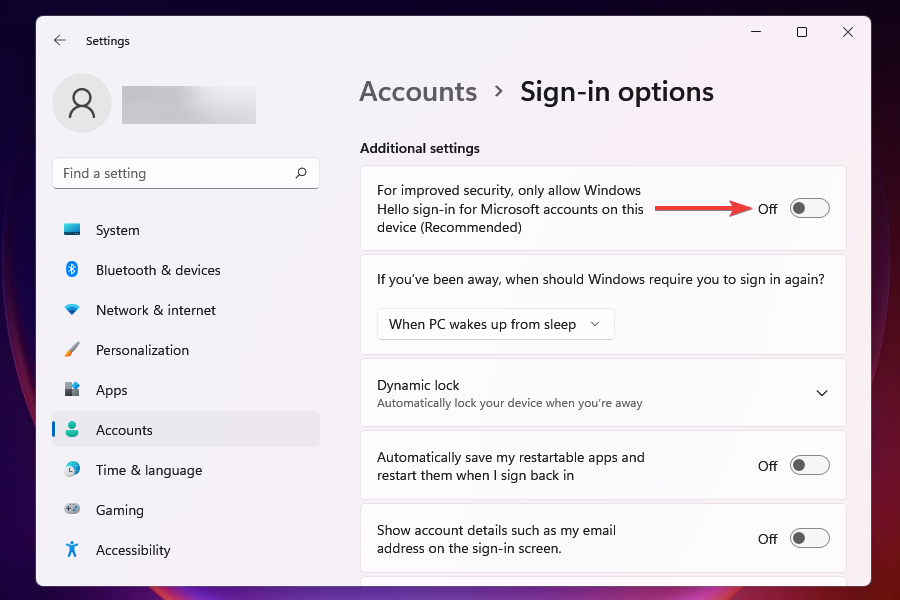
- Agora, reinicie o computador e verifique se você consegue entrar com a senha de sua conta.
Com a opção Para maior segurança, permita o login do Windows Hello apenas para contas da Microsoft neste dispositivo (recomendado) ativado, você não conseguiria fazer login com a senha da sua conta. Desativar a configuração deve resolver as opções de login que não funcionam no erro do Windows 11.
2. Configurar login automático
Se alterar as configurações das opções de login não ajudar, você pode configurar login automático. Isso pode ser feito fazendo alterações nas contas do usuário, modificando o registro ou usando uma ferramenta de terceiros.
Quando você configura o login automático, não é necessário inserir a senha, o PIN ou qualquer outro método de verificação para fazer o login. Isso deve resolver todos os problemas se as opções de login não estiverem funcionando no Windows 11.
3. Atualize o Windows 11
- pressione janelas + eu para lançar o Definições aplicativo.
- Selecione atualização do Windows nas guias listadas no painel de navegação à esquerda.
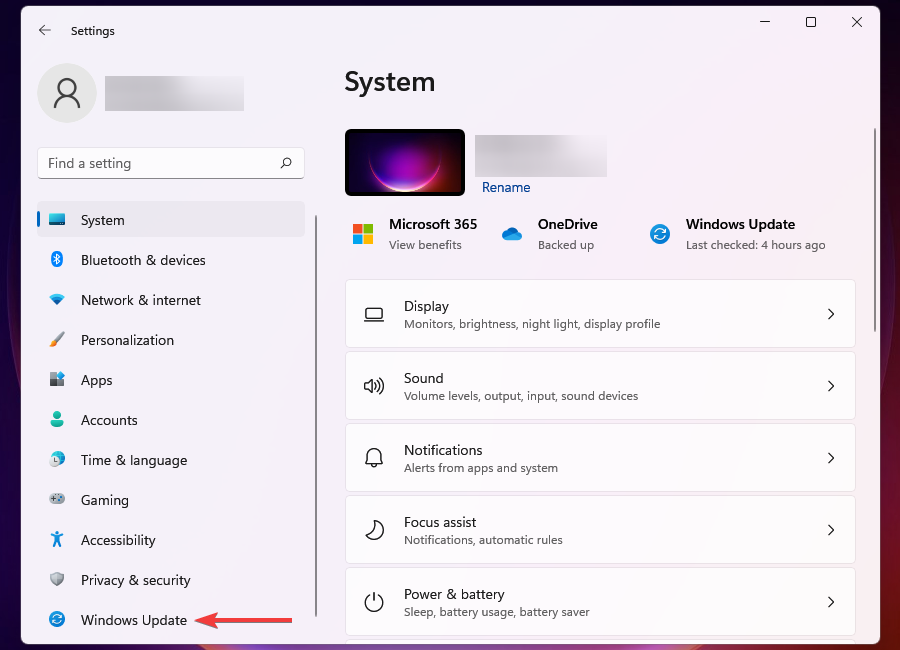
- Em seguida, clique em atualização do Windows nas opções à direita.
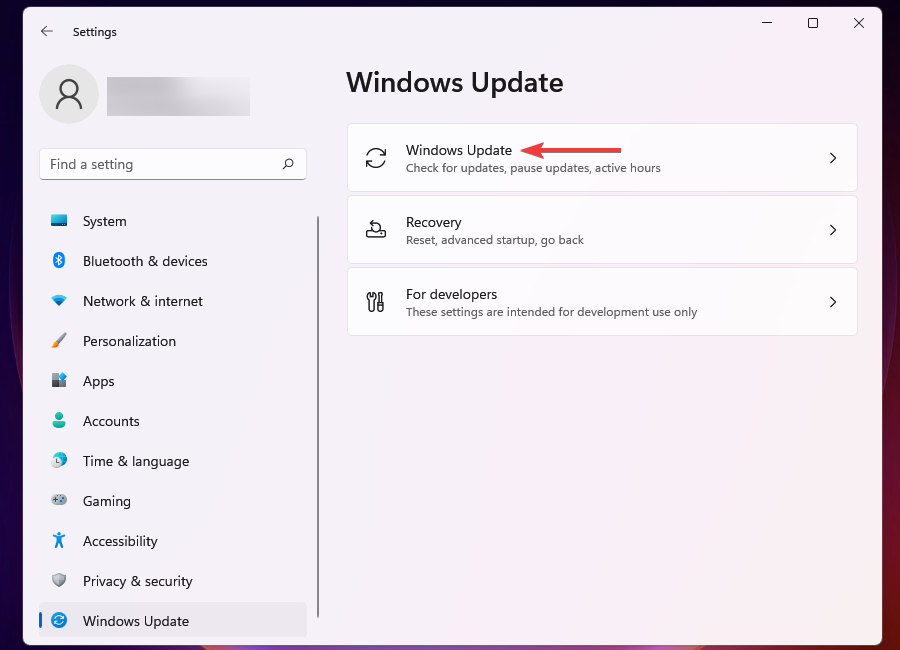
- Clique em Verifique se há atualizações para verificar se há atualizações disponíveis, baixe e instale-as em seu computador.
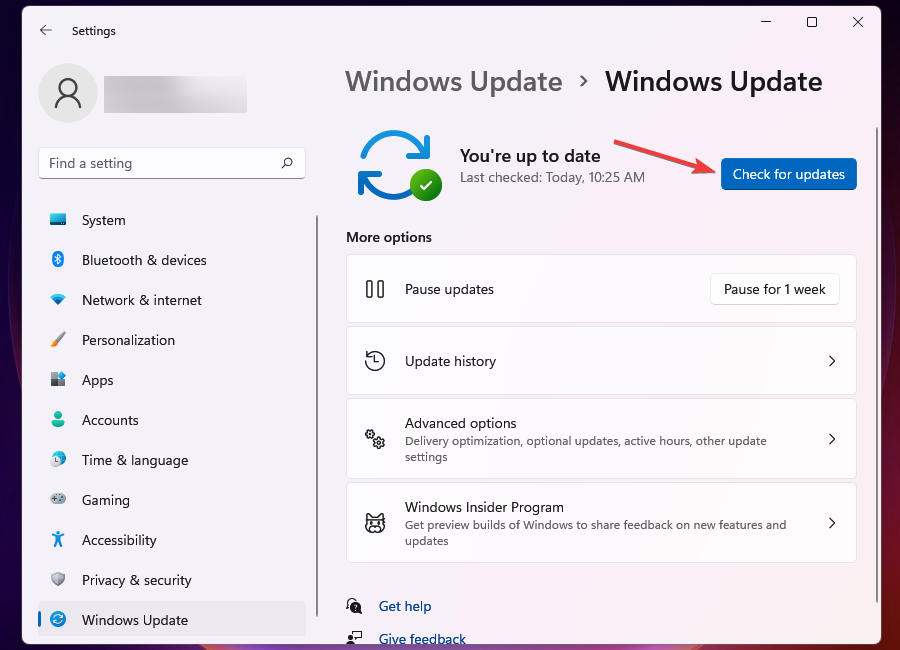
- Depois que as atualizações forem instaladas, reinicie o computador e verifique se as opções de login que não eram exibidas anteriormente reaparecem.
Quando você executa uma versão desatualizada do Windows, as chances de encontrar erros são altas. Isso também pode incluir a falta de senha ao entrar, a tela de login não carrega ou o problema de opções de login que não funcionam no Windows 11. A maioria deles pode ser corrigida simplesmente atualizando o sistema operacional para a versão mais recente.
Junto com isso, a cada atualização, você tem novos recursos, segurança aprimorada e patches para bugs conhecidos introduzidos. Essas adições provavelmente tornarão sua experiência com o Windows muito mais amigável e segura.
4. Execute a restauração do sistema
- pressione janelas + S para lançar o Procurar cardápio.
- Digitar Crie um ponto de restauração no campo de texto na parte superior e clique no resultado de pesquisa relevante que aparece.
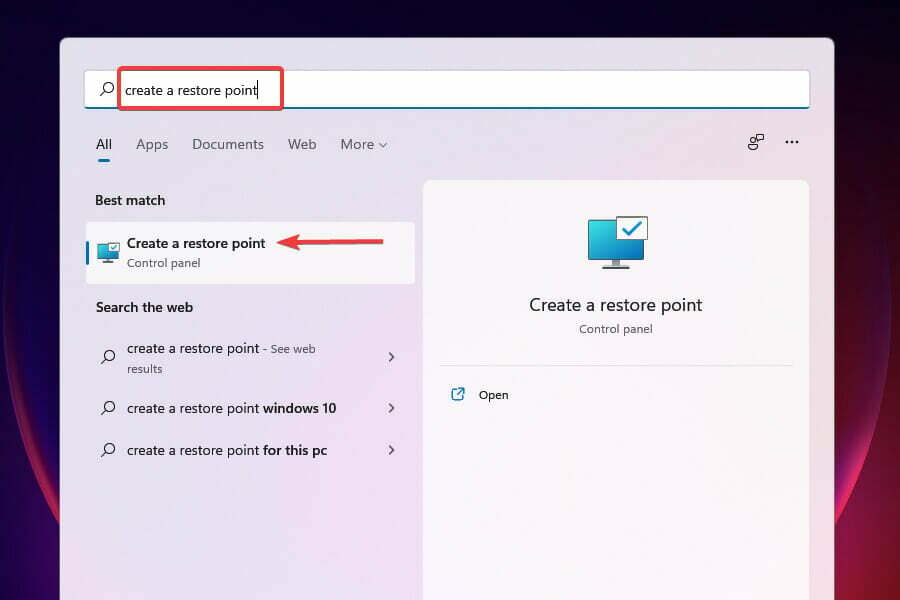
- Clique no Restauração do sistema botão.
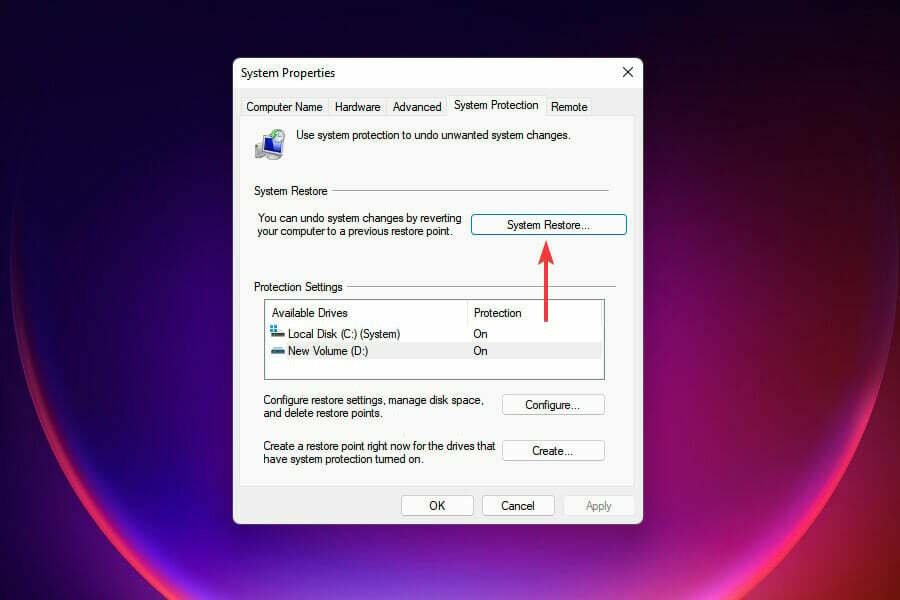
- Clique em Próximo para continuar, caso os pontos de restauração não apareçam aqui.
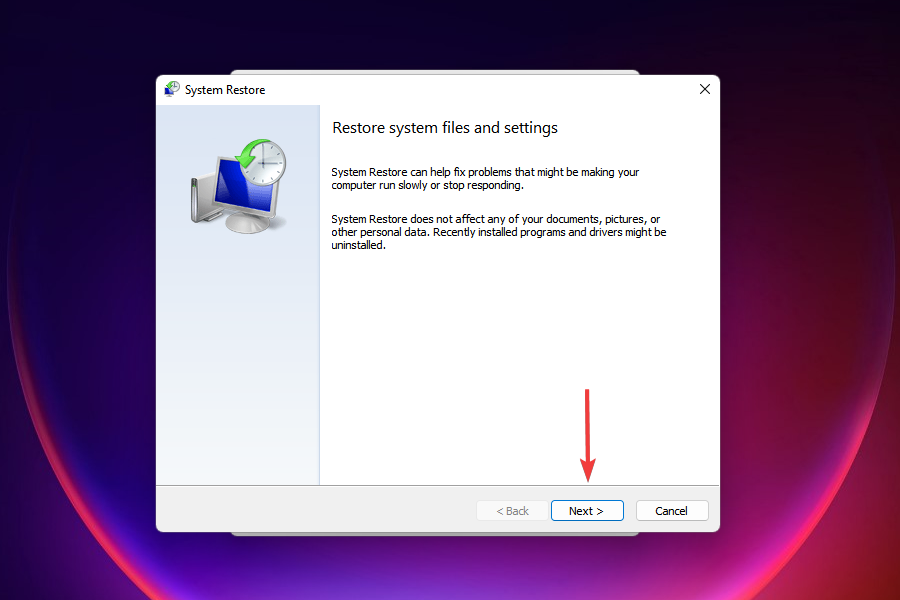
- Selecione o desejado ponto de restauração da lista e clique em Próximo. A data de criação de cada ponto de restauração será mencionada para fazer uma seleção informada.
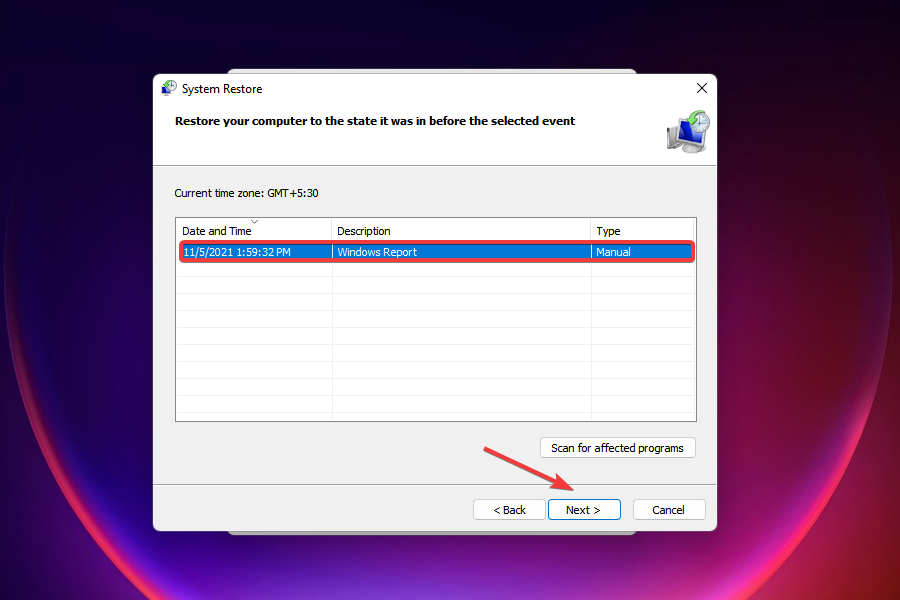
- Verifique as configurações de restauração e clique em Terminar para iniciar o processo. O sistema será reiniciado durante a restauração, portanto, é recomendável que você salve os arquivos abertos para evitar perda de dados.
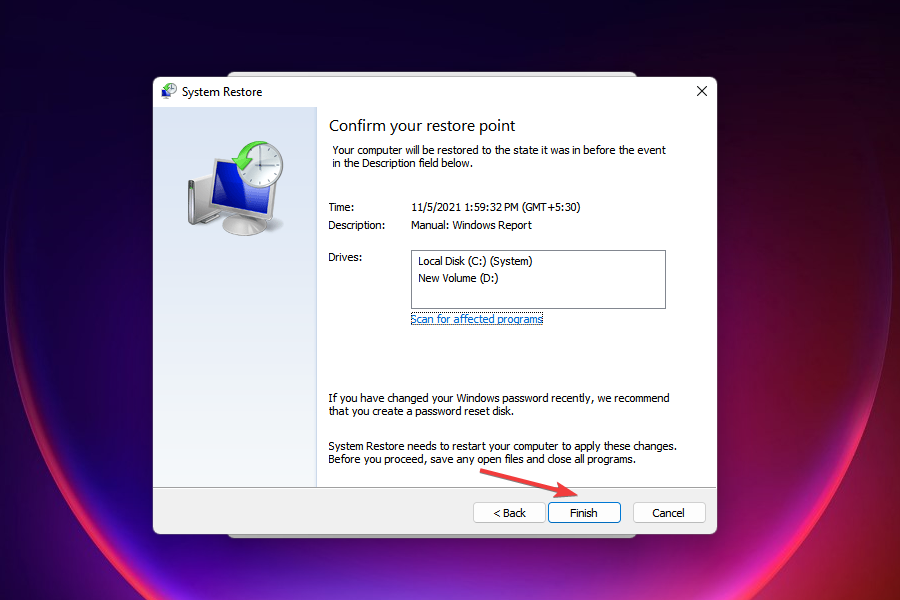
Se os métodos acima não ajudarem, você sempre pode realizar uma restauração do sistema. Esta é provavelmente a maneira mais rápida de corrigir até mesmo os problemas mais complexos. Após restaurar o sistema, verifique se o erro de opções de login que não funcionam no Windows 11 foi resolvido.
Quando você prossegue com a restauração do sistema, basicamente leva o sistema de volta no tempo a um ponto onde o erro não existia. O processo pode desinstalar aplicativos adicionados recentemente ou alterar as configurações definidas, mas não afetará os arquivos armazenados no computador.
5. Crie uma nova conta de usuário
- pressione janelas + eu para lançar o sistema Definições.
- Clique em Contas nas guias listadas à esquerda.
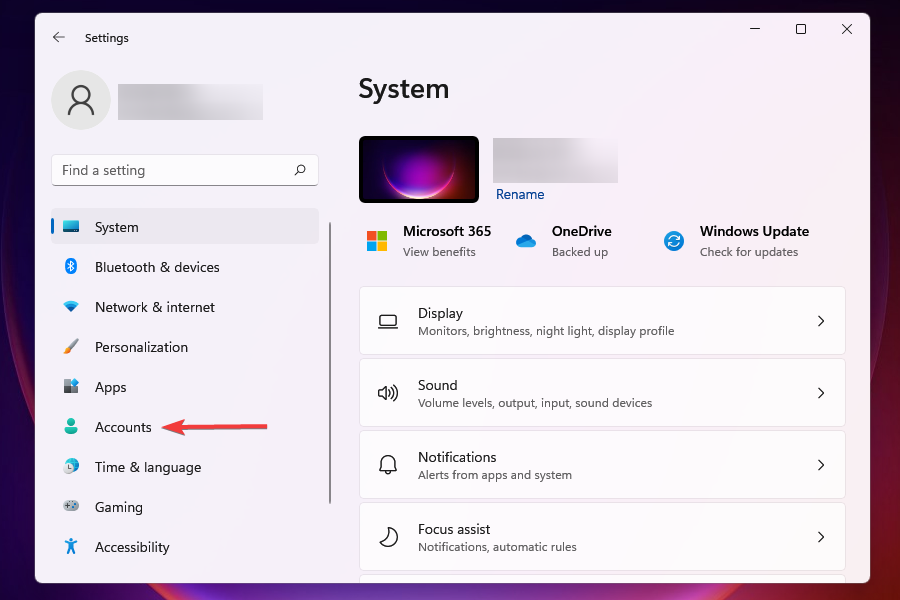
- Em seguida, clique em Família e outros usuários à direita.
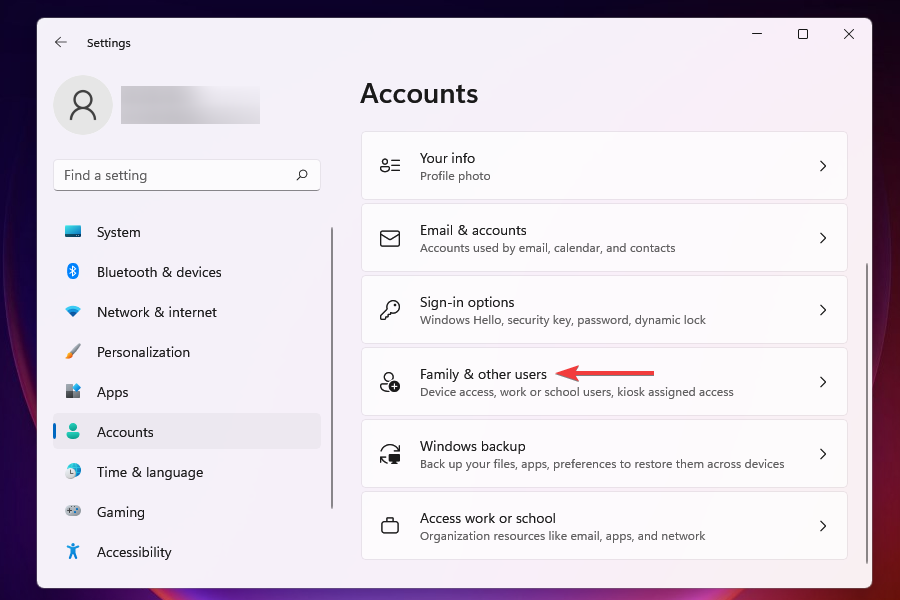
- Clique no Adicionar Conta botão próximo a Adicionar outro usuário.
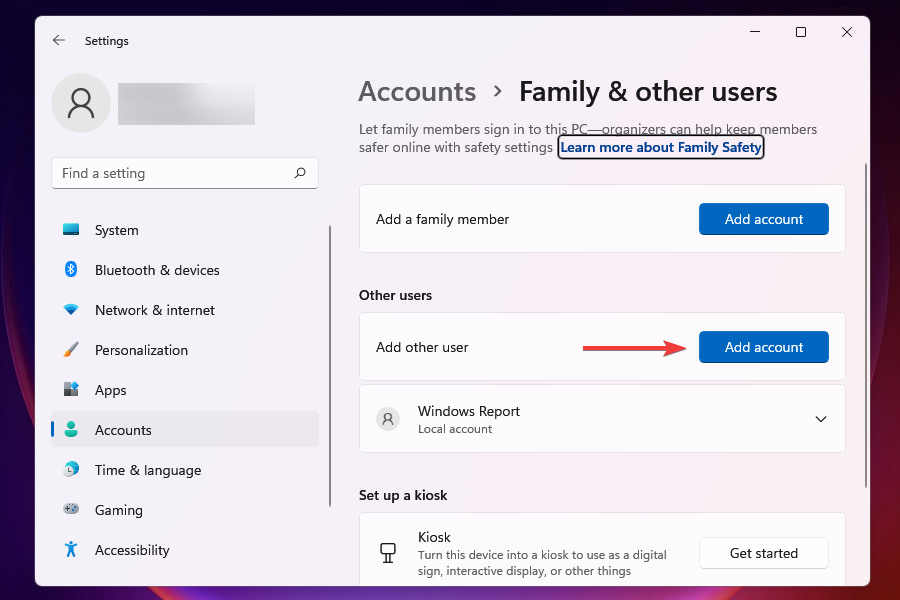
- Agora, insira as credenciais de login para a nova conta da Microsoft que você deseja usar. Caso você queira usar o computador como um dispositivo autônomo, criando uma conta local seria uma boa abordagem.
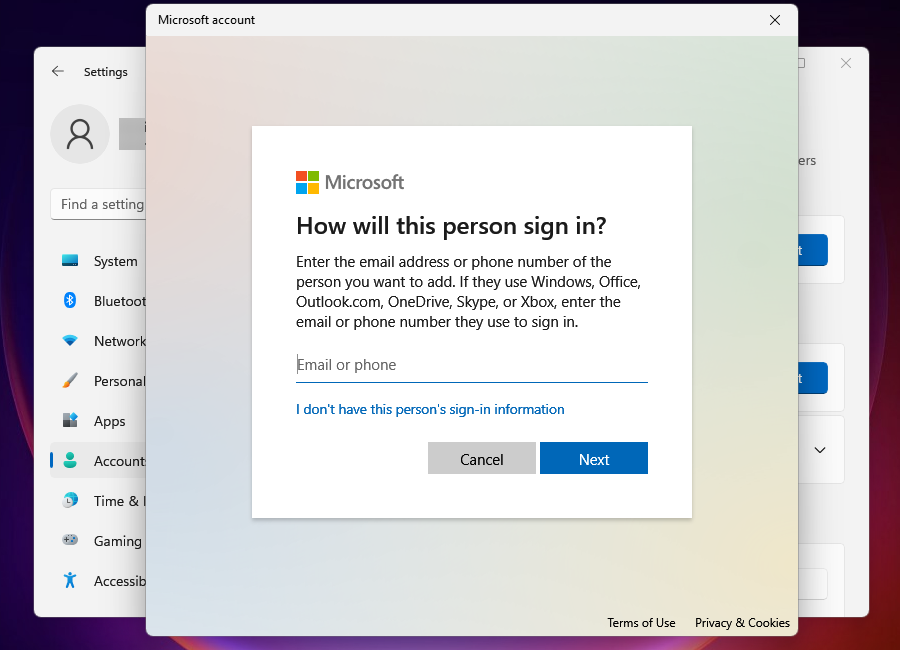
Às vezes, você pode encontrar as opções de entrada que não funcionam erro no Windows 11 devido a um perfil de usuário corrompido.
Você também tem a opção de conserte a conta corrompida, mas demoraria. Embora o guia com link seja para o Windows 10, os métodos listados lá são eficazes no Windows 11 também.
Escolhemos uma abordagem mais simples, que é primeiro criar uma nova conta de usuário, para poder usar a opção desejada para entrar no Windows. Depois de criar um novo perfil de usuário, você tem todo o tempo para consertar o corrompido.
Como posso alterar a senha de entrada no Windows 11?
NOTA
Você pode alterar facilmente a senha de login nas configurações de opções de login. Veja como você pode fazer isso:
- Navegue até o Opções de login tela, conforme discutido mais cedo.
- Selecione os Senha opção e clique no Mudar botão.

- Agora, verifique se é você por meio da opção de login selecionada, se solicitado.
- Insira suas senhas antigas e novas nos respectivos campos de texto e clique em Próximo.
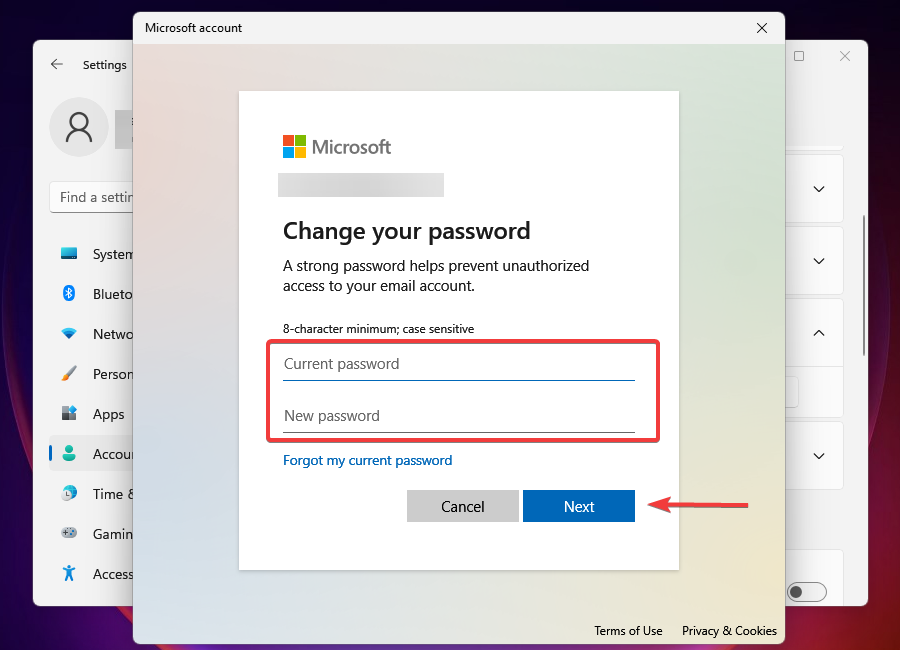
- Clique em Terminar para completar o processo.
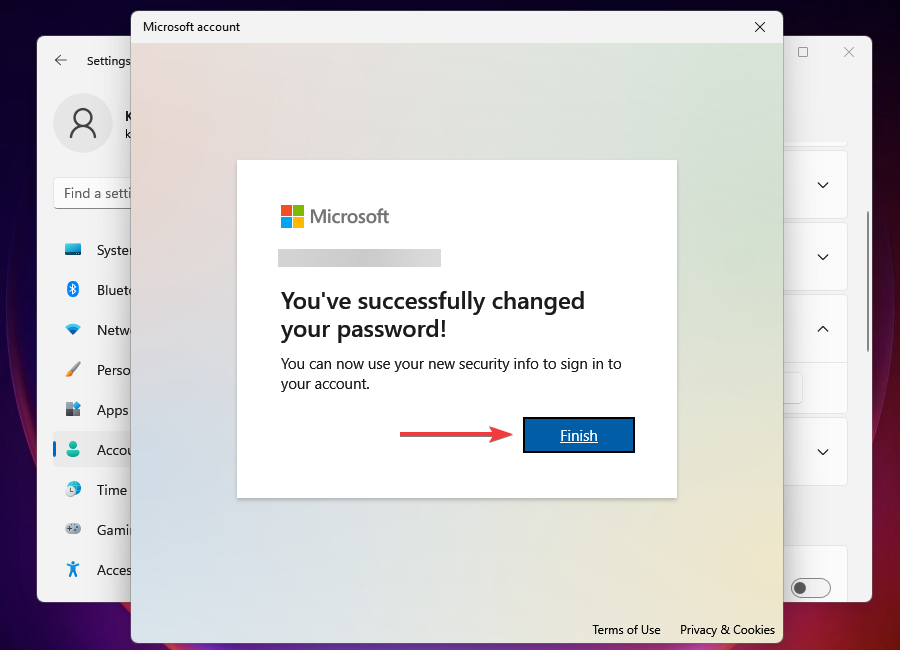
O que posso fazer se não houver tela de login no Windows 11?
Vários usuários relataram sua incapacidade de acessar a tela de entrada no Windows 11, o que é um grande problema. Você pode encontrar o erro ao iniciar o Windows ou ao desligar o PC do repouso.
o a tela de login não aparece, o problema pode ser facilmente resolvido por um monte de métodos para colocar as coisas em funcionamento em um piscar de olhos.
Isso é tudo para problemas de login no Windows 11 e as soluções mais relevantes para eliminá-los. Caso o problema persista mesmo após a execução de todas as etapas listadas aqui, restaurar o Windows 11 para as configurações de fábrica.
Além disso, verifique o melhores configurações no Windows 11 para aumentar o desempenho do sistema. Você pode injetar mais energia em sua CPU ou habilitar o recurso Storage Sense para uma experiência aprimorada.
Diga-nos qual método resolveu as opções de login do Windows 11 que não funcionam / problema de abertura na seção de comentários abaixo.
![Erro de bate-papo do Bing: entre para continuar seu bate-papo [resolvido]](/f/0fcca9f240b208b673521bf9bde06041.png?width=300&height=460)
![AADSTS900561: O ponto de extremidade aceita apenas solicitação de postagem [Corrigir]](/f/23a8e384127978db8945f2b3ffe0208a.png?width=300&height=460)
